Ubuntu 20.04 Instalación de PostgreSQL

- 4932
- 834
- Sr. Eduardo Menchaca
PostgreSQL es un sistema de gestión de bases de datos, similar a MySQL en muchos aspectos, pero con algunas diferencias clave. Al igual que MySQL, se aloja comúnmente en Linux. En esta guía, mostraremos cómo ejecutar un servidor PostgreSQL en Ubuntu 20.04 fosa focal, así como instalar la versión del cliente en caso de que solo necesite conectarse a una base de datos externa de PostgreSQL.
En este tutorial aprenderás:
- Cómo instalar el cliente PostgreSQL y conectarse a un servidor
- Cómo instalar y configurar el servidor PostgreSQL
 Ubuntu 20.04 PostgreSQL
Ubuntu 20.04 PostgreSQL | Categoría | Requisitos, convenciones o versión de software utilizada |
|---|---|
| Sistema | Instalado Ubuntu 20.04 o actualizado Ubuntu 20.04 fosa focal |
| Software | PostgreSQL servidor y cliente |
| Otro | Acceso privilegiado a su sistema Linux como root o a través del sudo dominio. |
| Convenciones | # - requiere que los comandos de Linux dados se ejecuten con privilegios raíz directamente como un usuario raíz o mediante el uso de sudo dominiops - Requiere que los comandos de Linux dados se ejecuten como un usuario regular no privilegiado |
Instalar el cliente PostgreSQL
El cliente PostgreSQL se puede usar para conectarse a una base de datos externa PostgreSQL. Use esta opción si ya tiene un servidor de base de datos en ejecución, pero necesita poder acceder de forma remota a la base de datos desde uno o más sistemas de clientes.
- Para comenzar, instale el
PostgreSQL-ClientPaquete abriendo un terminal e ingresando el siguiente comando:$ sudo apt instalación postgresql-client
- Cuando se completa la instalación de PostgreSQL Client, puede usar el
PSQLComando para conectarse a un servidor remoto de PostgreSQL. Deberá especificar el nombre de host o la dirección IP del servidor remoto (que se muestra comoservidor posterior aen el ejemplo a continuación) y el nombre de usuario (usuarioa continuación) estás autenticando con:$ psql -h postgre -server -u postgre -user psql (12.2 (Ubuntu 12.2-1)) Conexión SSL (Protocolo: TLSV1.2, cifrado: ecdhe-rsa-aes256-gcm-sha384, bits: 256, compresión: apagado) escriba "ayuda" para obtener ayuda.
Eso es todo para la versión del cliente. En la siguiente sección, mostraremos cómo configurar un servidor PostgreSQL, que podrá aceptar conexiones de cliente entrantes.
Instalar servidor PostgreSQL
- Para comenzar a alojar su base de datos PostgreSQL, instale la
postgresqlPaquete en Ubuntu con el siguiente comando:$ sudo apt instalación postgresql
- Una vez que PostgreSQL Server haya terminado de instalarse, debería poder verlo escuchando conexiones entrantes en el puerto
5432. Esta es una buena manera de confirmar que está en funcionamiento como se esperaba.$ ss -nlt
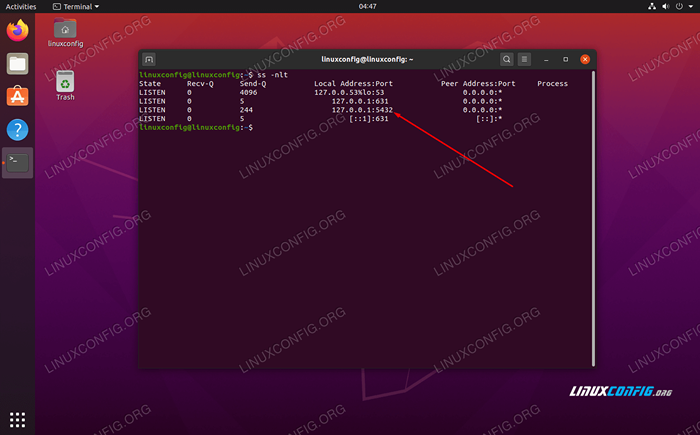 PostgreSQL Server Listening en el puerto 5432
PostgreSQL Server Listening en el puerto 5432 - Por defecto, PostgreSQL Server se iniciará automáticamente cada vez que se inicie su sistema. Si desea cambiar este comportamiento, siempre puede modificarlo con este comando:
$ sudo systemctl deshabilitar postgresql
Para volver a habilitarlo, simplemente reemplace
desactivarconpermitir. - PostgreSQL Server solo escucha en la interfaz de bucle de bucle local
127.0.0.1por defecto. Si planea que uno o más clientes remotos se conecten a su servidor de base de datos, deberá configurar PostgreSQL para escuchar en una interfaz de red diferente. Para hacer este cambio, abra el archivo de configuración de PostgreSQL utilizando Nano o su editor de texto preferido:$ sudo nano/etc/postgresql/12/main/postgresql.confusión
- En este archivo, agregue la siguiente línea en algún lugar en la sección "Conexiones y autenticación". Esto instruirá a PostgreSQL que escuche en todas las interfaces de red para las conexiones entrantes.
escuchar_addresses = '*'
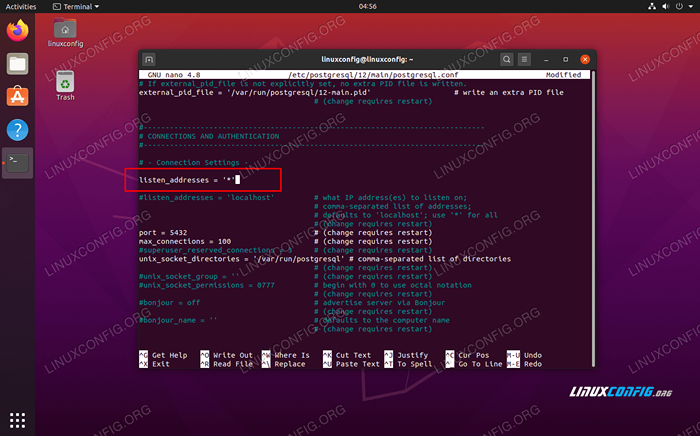 Agregue esta línea al archivo de configuración PostgreSQL para escuchar en todas las interfaces de red
Agregue esta línea al archivo de configuración PostgreSQL para escuchar en todas las interfaces de red - Guarde sus cambios y salga del archivo de configuración. Luego, reinicie el servidor PostgreSQL para que los cambios entren en vigencia.
$ sudo systemctl reiniciar postgresql
- Ahora debería poder ver que PostgreSQL está escuchando en Socket
0.0.0.0: 5432. Puede confirmar esto ejecutando elsscomando de nuevo:$ ss -nlt
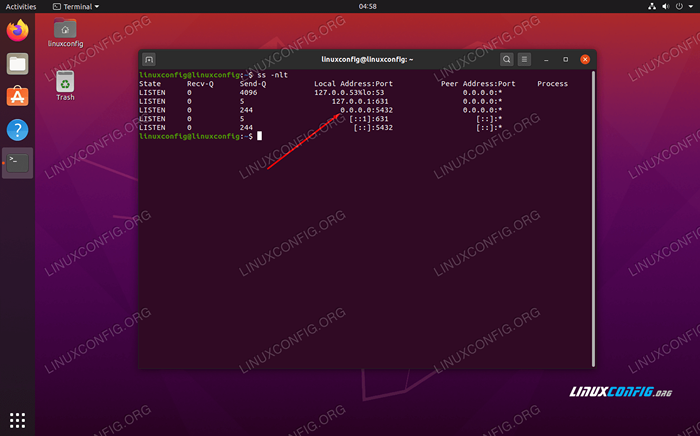 Confirmando que PostgreSQL ahora está escuchando las conexiones de todas las interfaces en el puerto 5432
Confirmando que PostgreSQL ahora está escuchando las conexiones de todas las interfaces en el puerto 5432 - A continuación, debe agregar la siguiente línea a su
/etc/postgresql/12/main/PG_HBA.confusiónArchivo de configuración, que permitirá conexiones de cliente entrantes a todas las bases de datos y usuarios. ElMD5La opción especifica que los usuarios deben autenticarse con una contraseña.Organice todos 0 0.0.0.0/0 MD5
Para agregar esta línea a su archivo con un solo comando, simplemente ejecute:
$ sudo bash -c "echo anfitrión todos 0 0.0.0.0/0 MD5 >>/etc/Postgresql/12/main/pg_hba.conf "
- Por último, si tiene habilitado el firewall de UFW, puede abrir el puerto de escucha de PostgreSQL Server
5432A cualquier tráfico TCP entrante ejecutando el comando a continuación:
$ sudo UFW Permitir de cualquiera a cualquier puerto 5432 Proto TCP Regla agregada agregada (V6)
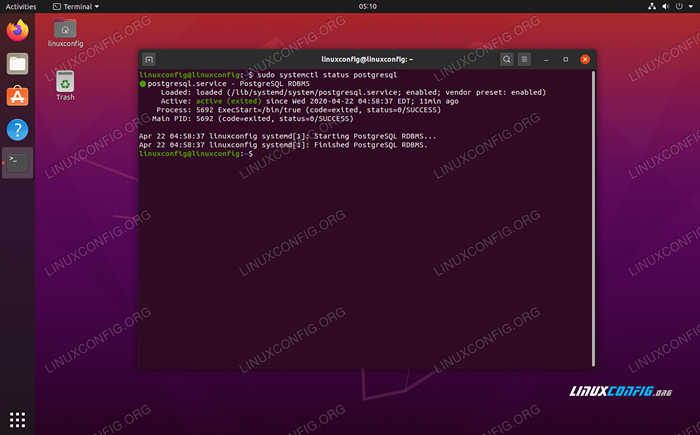 PostgreSQL Server que se ejecuta en Ubuntu 20.04 fosa focal
PostgreSQL Server que se ejecuta en Ubuntu 20.04 fosa focal
Conclusión
En este artículo, aprendimos cómo alojar un servidor PostgreSQL en Ubuntu 20.04 fossa focal Linux. También vimos cómo realizar alguna configuración inicial para que nuestra base de datos pueda aceptar conexiones entrantes de cualquier fuente y cualquier usuario. Además de esto, también vimos cómo usar el paquete de cliente PostgreSQL para conectarse a un servidor remoto de PostgreSQL.
Tutoriales de Linux relacionados:
- Cosas para instalar en Ubuntu 20.04
- Cosas que hacer después de instalar Ubuntu 20.04 fossa focal Linux
- Ubuntu 20.04 trucos y cosas que quizás no sepas
- Ubuntu 20.04 Guía
- Cosas para instalar en Ubuntu 22.04
- Instale MySQL en Ubuntu 20.04 LTS Linux
- Ubuntu 22.04 Instalación de PostgreSQL
- Cosas que hacer después de instalar Ubuntu 22.04 Jellyfish de Jammy ..
- Ubuntu 20.04 Hadoop
- Una introducción a la automatización, herramientas y técnicas de Linux

